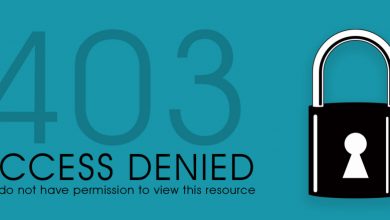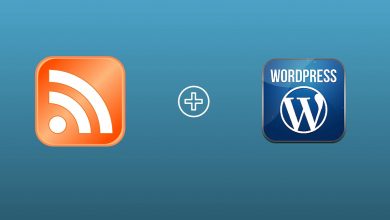با این حال که وردپرس بسیار آسان مورد استفاده قرار میگیرد، خطاهای زیادی نیز وجود دارد که میتواند هنگام به کارگیری رخ دهد و باعث ناراحتی شما شود. خوشبختانه اکثر خطاهایی که شما به آنها برخورد میکنید قبلا توسط سایر کاربران گزارش شده و راه حلی برای رفع آنها ارائه شده است. در سایت wpstart.ir قبلا مقاله هایی درمورد نحوه رفع خطاهای مختلف نوشتیم. در این مقاله 25 تا از رایجترین خطاها در وردپرس و نحوه رفع آنها را آورده ایم.

نکته: قبل از تلاش برای رفع خطاها در وردپرس مطمئن شوید که یک بکاپ کامل از سایت خود دارید. شما میتوانید برای گرفتن بکاپ از سرویس BackupBuddy استفاده کنید بصورت دستی از وردپرس بکاپ بگیرید.
در مواردی که نمیتوانید مشکل را از راه هایی که در این مقاله آورده ایم برطرف کنید، با واحد پشتیبانی خدمات میزبانی وب خود تماس حاصل کنید.
به این دلیل که این مقاله طولانی است یک جدول محتوا برای سهولت کار در زیر آورده ایم
جدول محتواها
- برطرف کردن خطای internal server
- نحوه برطرف کردن خطاهای نحوی در وردپرس
- نحوه برطرف کردن خطای عدم اتصال به دیتابیس
- نحوه برطرف کردن صفحه سفید مرگ
- نحوه برطرف کردن خطای 404
- نحوه برطرف کردن خطای نوار کناری زیر محتوا
- نحوه برطرف کردن مشکل پنهان شدن دکمه های ویرایشگر و متون سفید در وردپرس
- نحوه برطرف کردن خطای memory exhausted بوسیله افزایش محدودیت حافظه در php
- زمانی که ناحیه مدیریت وردپرس قفل شد چه کنیم
- چطور مشکل ریدایرکت/ رفرش صفحه ورود را برطرف کنیم
- چطور مشکل آپلود تصاویر را برطرف کنیم
- چطور مشکلات رایج برای تصاویر را در وردپرس برطرف کنیم
- نحوه برطرف کردن خطای “آیا مطمئن هستید میخواهید این کار را انجام دهید”
- رفع خطای جهت انجام عملیات تعمیرات زمانبندی شده برای مدت کوتاهی در دسترس نیست در وردپرس \
- چطور مشکل عدم ارسال ایمیل ها در وردپرس را برطرف کنیم
- چطور خطای RSS feed را در وردپرس برطرف کنیم
- چطور خطای 403 forbiden را در وردپرس برطرف کنیم
- نحوه برطرف کردن مشکل ریدایرکت های بیش از حد در وردپرس
- نحوه برطرف کردن خطای Upload: failed to write file to disk در وردپرس
- نحوه برطرف کردن خطای “این سایت حاوی برنامههای مخرب است” در وردپرس
- حل مشکل پست های زمانبندی شده در وردپرس
- نحوه رفع خطای “Maximum execution time exceeded ” در وردپرس
- نحوه رفع مشکل Facebook incorrect thumbnail در وردپرس
- رفع مشکل عدم ورود به پنل مدیریت وردپرس
- عیبیابی خطاهای وردپرس به تنهایی توسط خودتان
حال بیاید نگاهی به فهرست خطاهای بالا با جزئیات بیشتر بیندازیم.
1- چطور خطای 500 Internal server error را برطرف کنیم
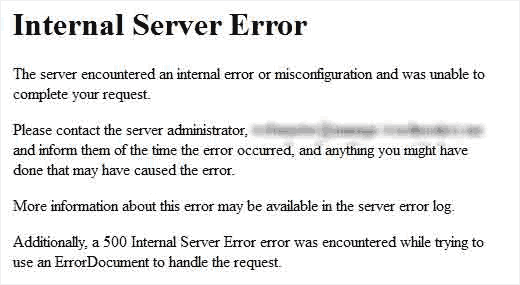
شاید رایجترین خطا که ممکن است اکثرا برای مبتدیان اتفاق بیفتد خطای internal server error یا 500 internal server error است.
این ارور معمولا زمانی که چیزی اشتباه است اما سرور نمیتواند شناسایی کند که مشکل در کجاست، اتفاق میافتد. از آنجایی که پیغام خطا نشان نمیدهد مشکل را کجا میتوانید پیدا کنید، این وظیفه به گردن خود شماست که مشکل را بیابید.
ما لیستی از مشکلات و اشتباهاتی که در این گونه موارد ممکن است اتفاق افتاده باشد را در مقاله ای آورده ایم میتوانید با مطالعه این مقاله بهطور کامل از روش های حل این مشکل آگاه شوید.(توضیحات بیشتر: چگونه خطای Internal Server Error 500 در وردپرس را برطرف کنیم؟)
[ بازگشت به بالا ]
چطور Syntax Error را در وردپرس برطرف کنیم
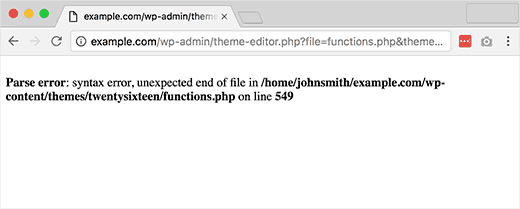
این ارور بطور کلی زمانی رخ میدهد که یک قطعه کد به ورپرس خود اضافه کردید در حالی که قسمتی از این کد دارای خطای نحوی است یا اینکه اشتباها قسمتی از آن را جا گذاشته اید. این خطا هنگام تجزیه کدهای php رخ میدهد و شما پیغامی مانند خط زیر را دریافت میکنید:
Parse error- syntax error, unexpected $end in /public_html/site1/wp-content/themes/my-theme/functions.php on line 278
پیغام خطا ممکن است قسمتی از کد و مکان اسکریپتی را که دارای خطا است بوسیله مشخص کردن شماره خط نشان دهد. برای حل این مشکل شما باید دستور درست کد را جایگزین دستور اشتباه کنید. در بسیاری از مواقع پیش میاید که تنها یک پرانتر یا یک کاراکتر را اشتباه گذاشته باشید.(توضیحات بیشتر: نحوه برطرف سازی خطاهای نحوی در وردپرس را مطالعه فرمایید)
[ بازگشت به بالا ]
3- چطور خطای اتصال به پایگاه داده را در وردپرس رفع کنیم
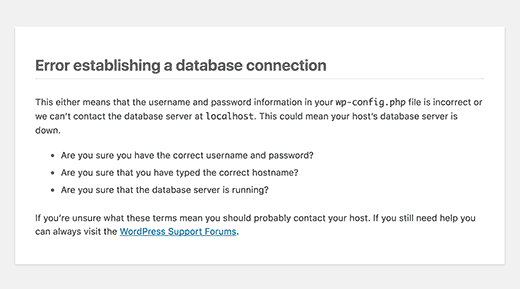
این پیغام خطا به وضوح میگوید که وبسایت شما نتوانسته به دیتابیس متصل شود، با این حال، حل این ارور برای مبتدیان کمی مشکل است.
بطور معمول این مشکل زمانی رخ میدهد که یک کاربر اطلاعات دیتابیس خود را ( که شامل میزبانی دیتابیس، نام کاربری و رمزعبور میباشد) اشتباه وارد کرده یا تغییر دهد. برخی اوقات نیز ممکن است از سمت سرور دیتابیس شما پاسخی دریافت نشود یا دیتابیس شما آسیب دیده باشد.
به هرحال اکثر مواقع این مشکل به علت اطلاعات نادرست در احراز هویت دیتابیس صورت میدهد. (توضیحات بیشتر: رفع خطای Error Establishing a Database Connection در وردپرس)
[ بازگشت به بالا ]
4- نحوه برطرف کردن صفحه سفید مرگ
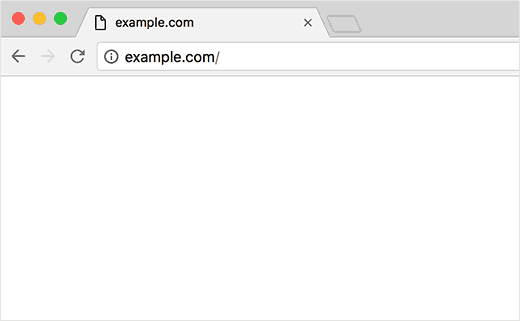
این ارور معمولا خطایی است که هیچ گونه پیغامی ندارد. این موضوع میتواند برای مبتدیان گیج گننده باشد زیرا هیچ نشانه ای وجود ندارد که مشکل میتواند از کجا باشد.
اکثر مواقع این خطا هنگامی رخ میدهد که محدودیت حافظه php پر شده باشد.
همچنین میتواند به علت پیکربندی در سرور اتفاق بیفتد. همچنین ممکن است یک کاربر این خطا را فقط در یک قسمت از سایت مشاهده کند (توضیحات بیشتر: برطرف کردن صفحه سفید مرگ در وردپرس)
[ بازگشت به بالا ]
5- چطور ارورهای 404 پست ها را در وردپرس برطرف کنیم.
گاهی اوقات زمانی که کاربر میخواهد یک پست را مشاهده کند با پیغام خطای 404 page- not found مواجه میشود.
در این گونه موارد کاربر میتواند سایر قسمت های سایت از جمله ناحیه مدیریت را بدون مشکل ببیند. علت عمده این خطا بخاطر تنظیمات پیوندها در وردپرس است. برای رفع این مشکل کاربر باید تنظیمات پیوندهای خود را مجدد انجام دهد یا قوانین بازنویسی را بصورت دستی بهروز کند. (توضیحات بیشتر: چطور خطای 404 را در وردپرس برطرف کنیم)
[ بازگشت به بالا ]
6-نحوه برطرف کردن مشکل سایدبار زیر محتوا در وردپرس
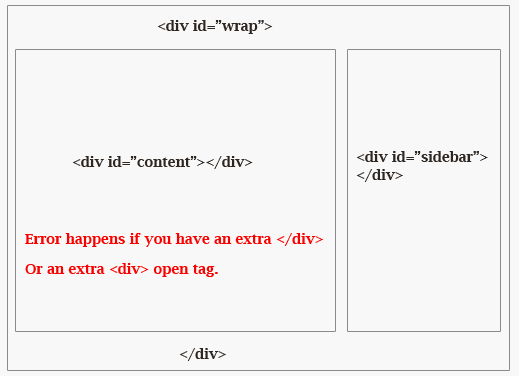
یکی از مشکلات رایج دیگری که مبتدیان با آن مواجه میشوند، زمانی است که نوار کناری به جای اینکه در کنار محتوا قرار بگیرد در زیر آن ظاهر میشود. برخی اوقات زمانی که کاربران درحال اضافه کردن اسنیپت های کد در سایت خود هستند ممکن است اشتباها فراموش کنند تگ div ای که باز کرده اند را ببندند یا یک تگ div بسته اضافی قرار میدهند که باعث به هم ریختگی در طراحی قالب میشود. از دیگر علت های این مشکل میتواند استفاده نکردن از عرض مناسب یا خاصیت float صحیح باشد. (توضیحات بیشتر: آموزش برطرف کردن مشکل سایدبار زیر محتوا در وردپرس)
[ بازگشت به بالا ]
7-نحوه برطرف کردن مشکل عدم نمایش دکمه ها و متون سفید در وردپرس
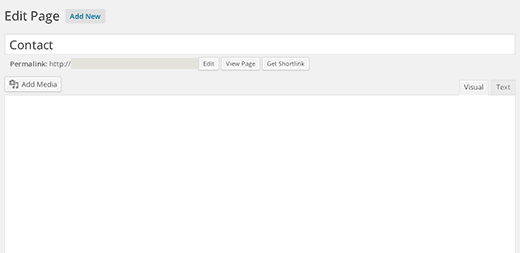
گاهی اوقات دکمه های ویرایشگر دیداری متن وردپرس ممکن است پنهان شوند یا بجای دکمه یک کادر سفید خالی نمایش داده شود.
این مشکل گاهی اوقات زمانی که پیوندهای جاوا اسکریپت بهدرستی کار نکنند اتفاق میافتد. این پیوندها ممکن است توسط فایلهای TinyMCE از دست رفته یا توسط برخی پلاگین های دیگر که از TinyMCE در وردپرس استفاده میکنند ازبین بروند.(توضیحات بیشتر : آموزش برطرف کردن مشکل عدم نمایش دکمه ها و متون سفید در وردپرس)
[ بازگشت به بالا ]
8- برطرف کردن خطای WordPress Memory Exhausted در وردپرس- افزایش PHP Memory
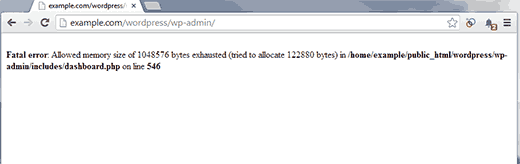
از نشانه های این خطا میتواند یک صفحه سفید مرگ یا پیغامی مانند خط زیر باشد.
Fatal error: Allowed memory size of 33554432 bytes exhausted (tried to allocate 2348617 bytes) in /home/username/public_html/site1/wp-includes/plugin.php on line xxx
این ارور زمانی اتفاق میافتد که یکی از اسکریپت ها یا پلاگین های وردپرس بیش از محدودیت قرار داده شده از حافظه استفاده کند. (توضیحات بیشتر: آموزش برطرف کردن خطای Memory Exhausted Error در وردپرس – افزایش PHP Memory)
9- زمانی که ناحیه مدیریت وردپرس قفل میشود چه کنیم؟(wp-admin)
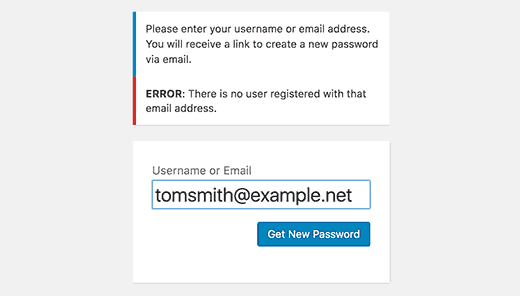
برخی اوقات ممکن است خودتان ناحیه مدیریت وردپرس را قفل کنید. این مشکل زمانی اتفاق میافتد که پسورد خود را فراموش میکنید و به ایمیلی که جهت ریکاوری پسورد ارائه دادهاید دسترسی ندارید.
یک پلاگین یا کد که بطور ناصحیح تلاش در ایجاد تغییرات در ناحیه مدیریت شما را دارد نیز ممکن است باعث ایجاد این مشکل شود. همچنین ممکن است دسترسی به سایت خود را به علت هک شدن وبسایت نیز از دست بدهید. (توضیحات بیشتر: اگر ادمین وردپرس(wp-admin) به رویتان قفل شد چه باید کرد؟)
[ بازگشت به بالا ]
10- چطور مشکل رفرش و ریدارکت صفحه لاگین وردپرس را حل کنیم
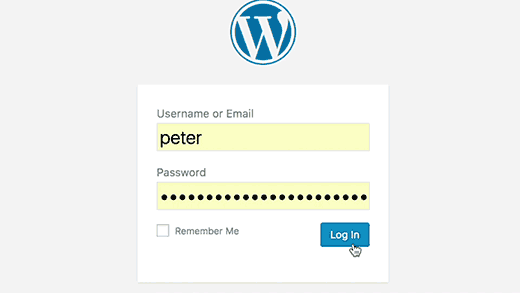
علامت این ارور آن است که زمانی که تلاش میکنید با وارد کردن نام کاربری و رمزعبور به داشبورد وردپرس وارد شوید، مجددا به صفحه ورود وبسایت هدایت میشوید.
این خطا اکثرا مواقعی که url سایت شما و فیلد های شما مقدار اشتباهی در تنظیمات table (جدول) داشته باشند اتفاق میافتد. همچنین این اتفاق ممکن است زمانی که تنظیمات پیوندها یا ریدایرکت ها در فایل .htaccess از پیکربندی ضعیفی برخوردار باشند نیز اتفاق بیفتد. (توضیحات بیشتر : آموزش برطرف کردن مشکل بارگذاری مجدد صفحه لاگین و تغییر مسیرها در وردپرس)
11- چطور مشکل آپلود تصاویر در وردپرس را برطرف کنیم
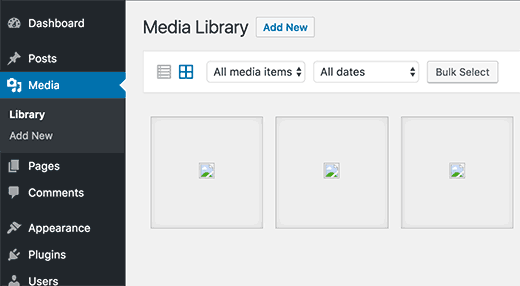
گاهی اوقات کاربر بطور ناگهانی متوجه میشود که تمام تصاویرش بهصورت شکسته به نمایش درآمده اند. زمانی که کاربری اقدام به آپلود تصاویر برای یک پست با استفاده از ابزار آپلودگر رسانهها میکند این اتفاق میافتد.
تمام این فایل ها در کتابخانه رسانه ای بصورت شکسته بهنمایش درمیآیند. این ارور به علت مجوزهای نادرست فایل ها و دایرکتوریهای وردپرس بهوجود میآید. این مجوزها ممکن است به دلایل متعددی تغییر کرده باشند. (توضیحات بیشتر: آموزش رفع مشکلات بارگذاری تصاویر در وردپرس)
[ بازگشت به بالا ]
12-چطور مشکلات رایج با تصاویر را در وردپرس برطرف کنیم
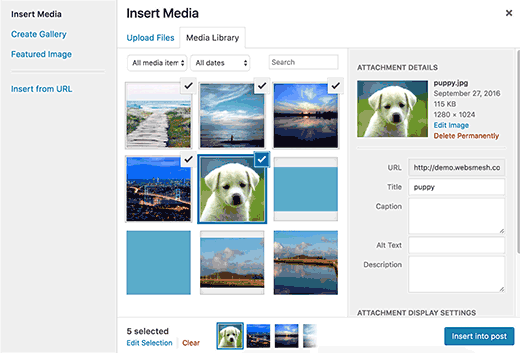
آپلود تصاویر در سایت وردپرس میتواند برای مبتدیان کمی گیج کننده باشد. یک کاربر ممکن است نتواند بفهمد چگونه باید تصاویر را تراز کند، اندازه آنها را تغییر یا برش دهد یا آنها را بصورت گالری به نمایش دربیاورد .
این یک ارور یا مشکل بزرگ در وردپرس نیست. شما تنها نیاز به آموزش مدیریت تصاویر دارید (توضیحات بیشتر: نحوه رفع مشکلات رایج کار با تصاویر در وردپرس)
[ بازگشت به بالا ]
13- چطور ارور “آیا مطمئن به انجام این کار هستید؟” را برطرف کنیم؟
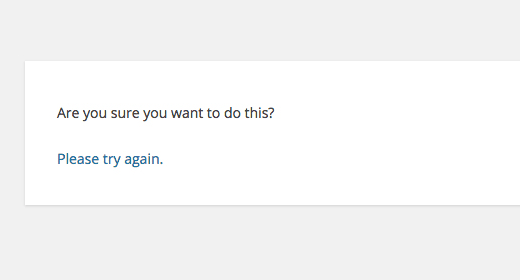
کاربران ممکن است بارها با این ارور در صفحه مدیریت وردپرس مواجه شوند. عمدتا به این دلیل اتفاق میافتد که یک پلاگین یا قالب در استفاده از nonce شکست میخورد.
Nonceها کلیدهای خاص امنیتی هستند که ممکن است هنگام اجرای یک عمل در ناحیه مدیریت وردپرس به URL ها اضافه شوند. برخی اوقات پلاگین ها یا قالب ها ممکن است از این کلید امنیتی بهدرستی استفاده نکنند که منجر به ایجاد این خطا میشود.( توضیحات بیشتر: چگونگی برطرف کردن خطای “Are You Sure You Want to Do This” در وردپرس)
[ بازگشت به بالا ]
14- نحوه برطرف کردن ارور Briefly Unavailable for Scheduled Maintenance در وردپرس
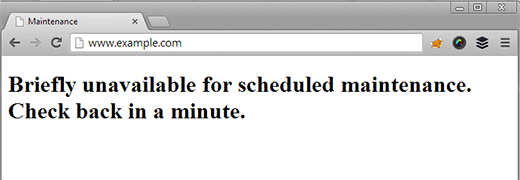
گاهی اوقات به علت اینکه بهروزرسانی وردپرس ناتمام مانده یا قطع شده به ارور Briefly Unavailable for Scheduled Maintenance برخورد میکنید.
چه مشکلی میتواند وجود داشته باشد که وردپرس سایت شما را در حین انجام بهروزرسانی در حالت نگه داشته شده یا maintenance mode قرار میدهد؟ اگر به هر دلیلی بهروزرسانی متوقف شود، وردپرس دیگر فرصتی ندارد تا سایت شما را از حالت maintenance mode خارج کند. این ارور ممکن است سایت شما را قفل کند و به بازدیدکنندگان پیغام ارورBriefly Unavailable for Scheduled Maintenance را نمایش دهد. ( توضیحات بیشتر: چگونگی رفع عدم دسترسی به دلیل خطای Scheduled Maintenance Error در وردپرس)
[ بازگشت به بالا ]
15- چطور مشکل عدم ارسال ایمیل ها را در وردپرس برطرف کنیم
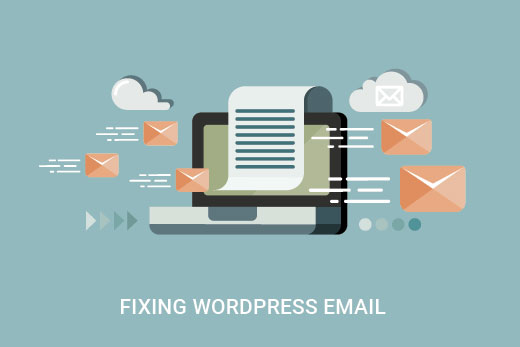
شایعترین علامت این مشکل، عدم دریافت ایمیل یا نوتیفیکیشن ایمیل ها در سایت است. این مشکل به این دلیل اتفاق میافتد که معمولا شرکتهای ارائه دهنده خدمات میزبانی وب ماژولهای استفاده شده برای ارسال ایمیلها را جهت جلوگیری از سوء استفاده از سرورشان، محدود و یا غیرفعال میکنند.( توضیحات بیشتر: آموزش رفع مشکل عدم ارسال ایمیل در وردپرس)
[ بازگشت به بالا ]
16- چطور ارور RSS Feed را در وردپرس برطرف کنیم
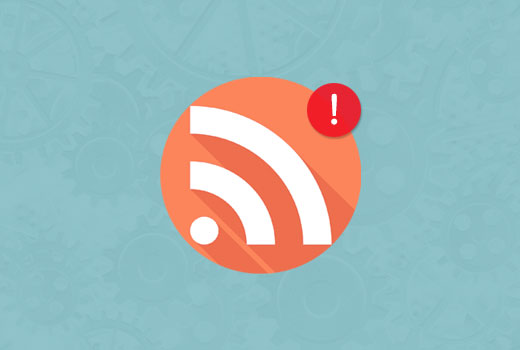
اکثر ارورهای RSS Feed به این دلیل اتفاق میافتند که خبرنامهها از فرمت ضعیفی برخوردار هستند. ممکن است در این گونه مواقع با خطایی مشابه آنچه در زیر آمده برخورد کنید:
XML Parsing Error: XML or text declaration not at start of entity
Location: http://example.com/feed
Line Number 2, Column 1:
بسته به مرورگری که از آن استفاده میکنید، خطای RSS Feed شما ممکن است متفاوت باشد. خطایی که در زیر آمده نمونه پیغام دیگری از این خطاست که ممکن است مرورگر مشاهده کنید:
Warning: Cannot modify header information – headers already sent by (output started at /home/username/example.com/wp-content/themes/twentysixteen/functions.php:433) in /home/username/example.com/wp-includes/pluggable.php on line 1228
خروجی rss feed وردپرس در یک فایل XML نشان داده میشود که یک زبان نشانه گذاری قوی است. فراموش کردن یک خط یا گذاشتن نشانه های اضافی باعث آسیب دیدن rss feed شما میشود. (توضیحات بیشتر: آموزش رفع خطای RSS feed در وردپرس)
[ بازگشت به بالا ]
17- چطور ارور 403 Forbiden را در وردپرس برطرف کنیم
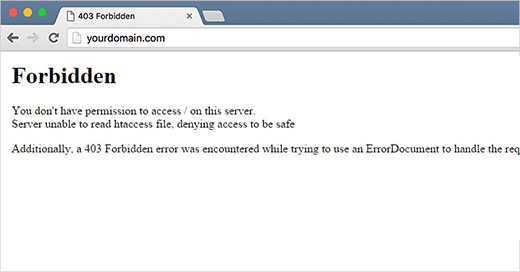
خطای ممنوعیت 403 زمانی رخ میدهد که مجوزهای سرور شما به شما اجازه دسترسی به صفحه ای خاص را نمیدهند. متن این خطا در زیر آمده:
403 Forbidden – You don’t have permission to access ‘/’ on this server.
Additionally, a 403 Forbidden error was encountered while trying to use an ErrorDocument to handle the request.
علت های زیادی برای دریافت این خطا وجود دارد؛ از جمله مجوزهای نادرست، کدگذاری ضعیف پلاگینهای امنیتی، پیکربندی سرور و بسیاری دلیل های دیگر. (توضیحات بیشتر : نحوه رفع خطای ممنوعیت 403)
[ بازگشت به بالا ]
18- چطور مشکل ارور Too Many Redirect را در وردپرس برطرف کنیم
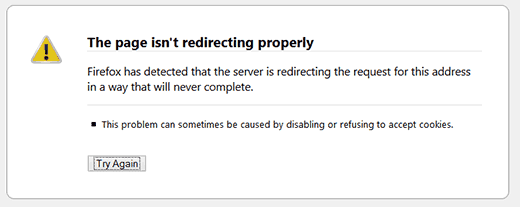
این ارور معمولا به علت پیکربندی اشتباه ریدایرکت ها اتفاق میافتد. همانطور که میدانید وردپرس ساختار URL سازگار با سئو دارد که برای توابع ریدایرکت از آنها استفاده میکند. پلاگین های محبوب متعددی وجود دارند که از این ریدایرکت ها به خوبی استفاده میکنند.
به علت هرگونه اشتباه در هر کدام از این ابزارهای ریدایرکت، ممکن است سایت شما ریدارکت را به همان آدرس URL ای که اکنون در آن هستید برگرداند و یک حلقه بیپایان صورت بگیرد. در این گونه موارد مرورگر کاربر میان دو صفحه گیر میافتد زیرا درچرخه ریدایرکت قرار گرفته. (توضیحات بیشتر: آموزش رفع خطای ریداریکت های فراوان در وردپرس)
[ بازگشت به بالا ]
19- چطور ارور “Upload: Failed to Write File to Disk” را برطرف کنیم
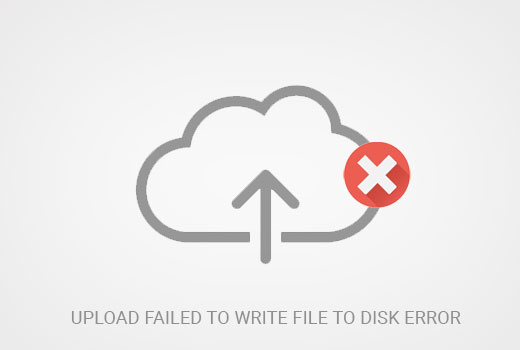
این ارور میتواند دلیل های متعددی داشته باشد. اما اکثرا به علت سطح دسترسی های نادرست یک فولدر اتفاق میافتد.
هر فایل یا فولدر روی وبسایت شما مجموعه ای از دسترسی ها را دارد. وب سرور شما دسترسی به فایل ها را براساس این مجوزها کنترل میکند. مجوزهای اشتباه یک فولدر میتواند قابلیت نوشتن روی آن فولدر را روی سرور از شما بگیرد. این بدان معنی است که وب سرور نمیتواند فایلی جدید در این فولدر ایجاد یا اضافه کند. ( توضیحات بیشتر: آموزش رفع خطای Upload: Failed to Write File to Disk در وردپرس)
[ بازگشت به بالا ]
20- چطور ارور “This site ahead contains harmful programs” را در وردپرس برطرف کنیم.
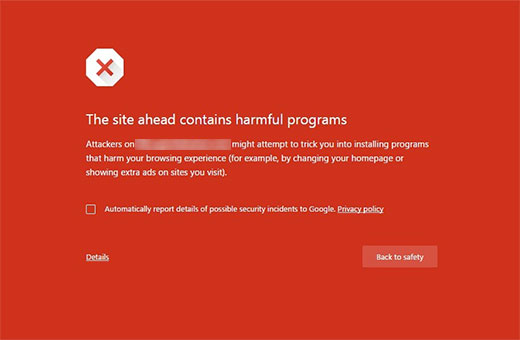
اگر گوگل در یک وبسایت کد مشکوکی که به بدافزار های مخرب شباهت داشته باشد بیابد، آن را به شکل بالا نشان میدهد. برخی اوقات این اتفاق به این دلیل میافتد که وبسایت شما هک شده و اکنون درحال پخش کدهای مخرب و بدافزارهاست.
دلیل رایج دیگر برای دریافت این ارور استفاده از تبلیغ شبکه های تبلیغاتی بی کیفیت است. این شبکه ها ممکن است گاهی اوقات تبلیغاتشان را به سایتهایی که کدهای بدافزار دارند لینکدهی کنند. (توضیحات بیشتر: چطور ارور This site ahead contains harmful programs را برطرف کنیم؟ )
[ بازگشت به بالا ]
21- رفع ارور زمانبندی پست ها در وردپرس
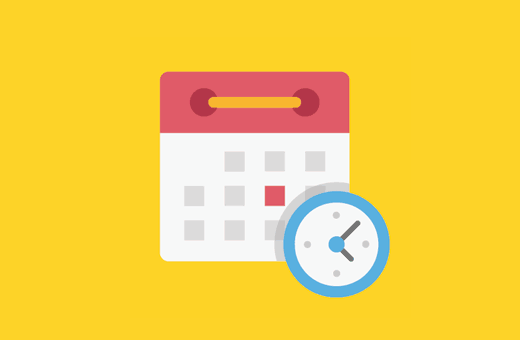
وردپرس قابلیتی برای زمانبندی انتشار پست ها در زمانهای خاص را دارد. اکثر وبلاگنویسان از این ویژگی برای انتشار پست ها در زمانهای مشخص استفاده میکنند.
اما گاهی اوقات ممکن است این قابلیت بنابر دلایلی با اختلال مواجه شود. اگر این اتفاق بیش از یکبار برایتان رخ داد لازم است که نسبت به رفع آن اقدام کنید. (توضیحات بیشتر: آموزش حل مشکل عدم انتشار پستهای زمانبندی شده در وردپرس)
[ بازگشت به بالا ]
22- نحوه برطرف کردن ارور Maximum Execution Time Exceeded
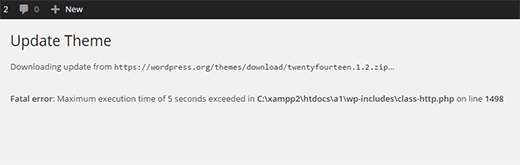
وردپرس بوسیله زبان برنامه نویسی PHP پشتیبانی میشود. جهت جلوگیری از سوءاستفاده از سرور، هر اسکریپت PHP اجازه دارد در محدودیت زمانی ست شده اجرا شود.
شرکتهای ارائه دهنده خدمات میزبانی وب مختلف ممکن است مدت زمانهای متفاوتی برای این محدودیت درنظر بگیرند. زمانی که یک اسکریپت در حداکثر زمان تعیین شده اجرا نشود، ارور maximum execution time exceeded نشان داده میشود. (توضیحات بیشتر: چطور خطای Maximum Execution Time Exceeded را در وردپرس برطرف کنیم؟ )
23- چطور مشکل تصاویر بند انگشتی نادرست فیسبوک را در وردپرس حل کنیم
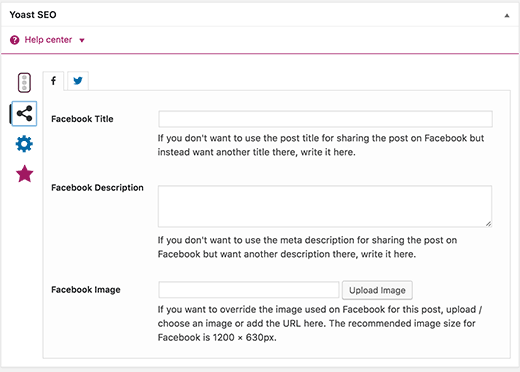
دلایل زیادی وجود دارد که میتواند باعث عدم نمایش تصاویر انگشتی فیسبوک شود. مهمترین دلیل آن این است که چندین تصویر را با تگ og:image تنظیم کردهاید و تصویر برجستهتان کوچکتر از سایر تصاویر است. فیسبوک از تگ های og (open graph) استفاده میکند و پلاگینی مانند Yoast SEO آنهارا بطور خودکار به سایت شما اضافه میکنند تا از ایجاد مشکل در نمایش تصاویر انگشتی جلوگیری شود. (توضیحات بیشتر: چطور مشکل عدم نمایش صحیح thumbnail فیسبوک را در وردپرس برطرف کنیم؟)
[ بازگشت به بالا ]
24- برطرف کردن مشکل خارج شدن از ناحیه مدیریت در وردپرس
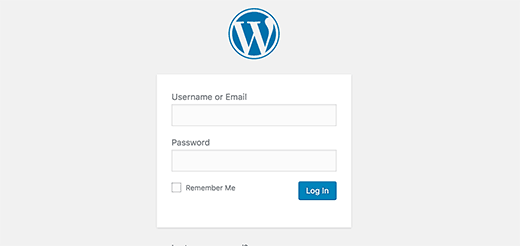
وردپرس یک کوکی در مرورگر شما جهت احراز هویت یک session ورود تنظیم میکند. این کوکی برای آدرس URL وردپرس در قسمت تنظیمات ذخیره میشود. اگر بخواهید از آدرس URLای که با چیزی که در تنظیمات وردپرس شما ذخیره شده متفاوت است وارد شوید، وردپرس نمیتواند session شما را احراز هویت کند (توضیحات بیشتر : آموزش برطرف کردن مشکل خارج شدن از ناحیه مدیریت در وردپرس)
[ بازگشت به بالا ]
26- عیبیابی خطاهای وردپرس توسط خودتان
در این مقاله آموختید چطور بسیاری از خطاهای رایج در وردپرس را برطرف کنید. اما یک سایت وردپرس قدرتمند از پلاگین ها و قالبهای زیادی استفاده میکند که هرکدام از آنها ممکن است یک ارور در سایت ایجاد کنند.
پیدا کردن علت مشکل روی سایت و برطرف کردن آن برای مبتدیان کار سختی است.
در اینجا لازم است به طور کامل وردپرس را کامپایل کنید تا متوجه شوید خطا از کدام قسمت است. برای کسب اطلاعات بیشتر در این مورد میتوانید راهنمای ما درمورد “چطور مشکلات و خطاهای وردپرس را مانند یک حرفه ای عیب یابی و برطرف کنیم “را مطالعه کنید.
[ بازگشت به بالا ]
امیدواریم این مقاله جهت برطرف سازی رایجترین خطاها در وردپرس برایتان مفید بوده باشد.